Comment supprimer une application sur Smart TV LG ?

Vous possédez une Smart TV LG et profiter depuis peu de nombreuses applications très amusantes sur votre poste téléviseur ? La plupart des nouveaux utilisateurs téléchargent et installent un grand nombre d’applications. À la longue, la télévision manque d’espace de stockage et il devient impossible d’y installer de nouvelles applications. Heureusement, il est possible de libérer l’espace de stockage en désinstallant quelques applications. Si vous ignorez tout de cette fonctionnalité de la Smart TV, voici qui devrait vous intéresser. On vous explique dans ce billet comment supprimer une application sur Smart TV LG.
Supprimer une application sur les premières versions de Smart TV LG
Supprimer une application sur une Smart TV LG est une action toute simple que vous pourrez réaliser en quelques petites étapes. Le mode d’action que vous utiliserez dépendra toutefois de la version de Smart TV que vous possédez. Depuis les premières télévisions intelligentes commercialisées par la marque LG à celles disponibles sur le marché de nos jours, de nombreuses évolutions se sont observées notamment avec les mises à jour du système d’exploitation WebOS.
Si vous possédez une version ancienne de la Smart TV LG, appuyez pour commencer sur le bouton d’accueil. Dans le menu qui s’affiche, sélectionnez l’application LG Content Store. Sélectionnez ensuite Applications puis Mes Applications. Vous y verrez toutes les applications installées sur la TV. Cliquez alors sur la poubelle avec la mention Delete visible en haut des applications.
Vous aurez ainsi la liberté de choisir toutes les applications que vous désirez supprimer. Une fois la sélection terminée, cliquez sur effacer et confirmez. Toutes les applications choisies seront supprimées et vous disposerez ainsi de plus d’espaces sur votre Smart TV LG.
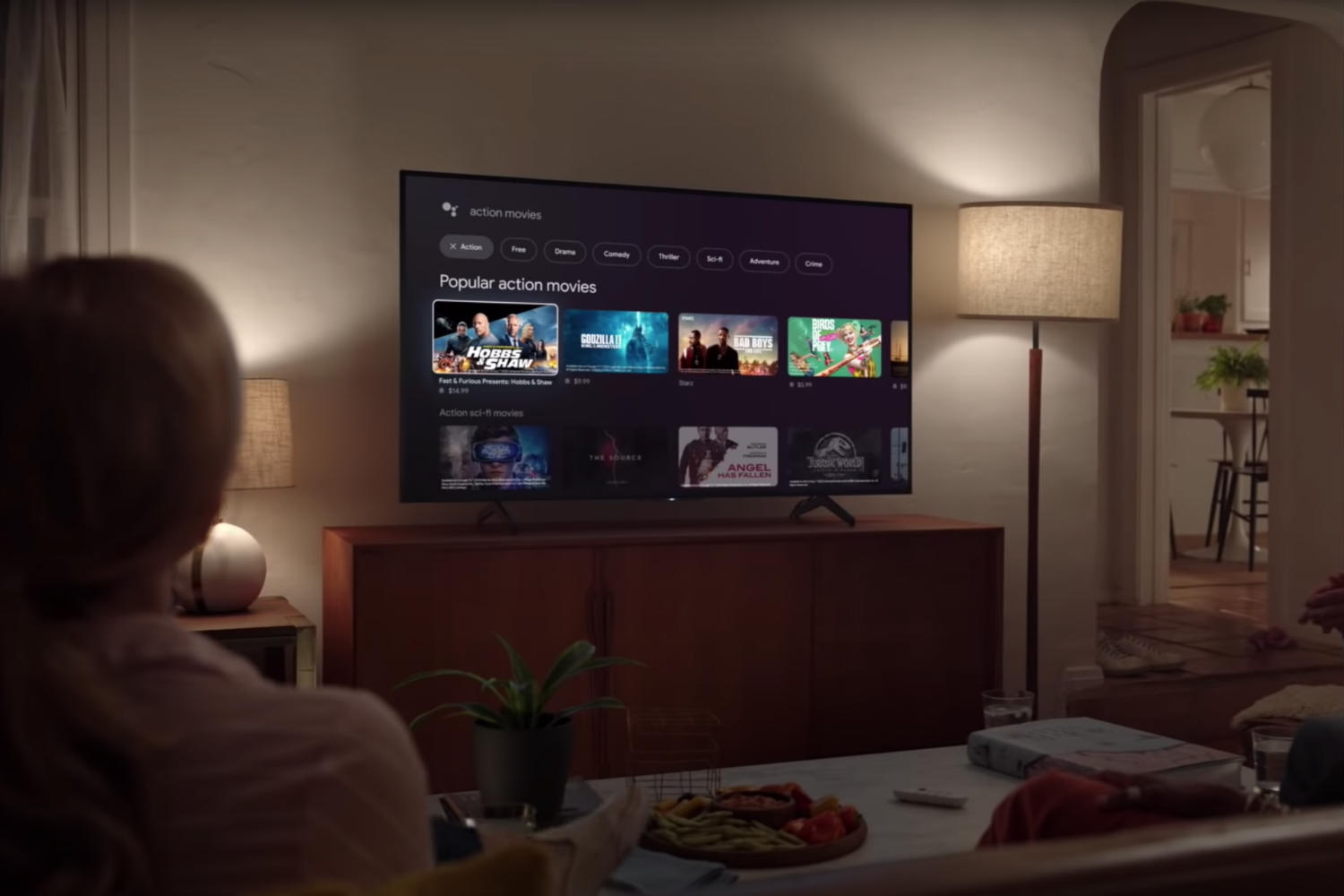
Supprimer une application sur Smart TV LG WebOS 3.0 et plus
Si vous possédez une Smart TV LG avec la mise à jour 3.0 voire plus du système d’exploitation webOS, vous ne pourrez pas suivre les étapes présentées plus haut pour supprimer vos applications. Rassurez-vous toutefois. La procédure de suppression est tout aussi simple et rapide ici que sur les versions antérieures du système d’exploitation.
Pour commencer, appuyez sur le bouton home de la télécommande. Vous la reconnaîtrez avec le symbole en forme de maison qui y est dessiné. Un menu s’ouvrira alors sur la bande du bas de l’écran de votre télévision connectée. Faîtes défiler jusqu’à la dernière icône à droite du menu. Il s’agit notamment d’une icône en forme de crayon. Une fois à ce niveau, cliquez sur l’icône.
Un menu s’ouvrira avec toutes vos applications. Celles qui peuvent être supprimées seront marquées d’une croix. Pour les supprimer, il vous faudra simplement les sélectionner en cliquant dessus. Une fois la sélection réalisée, confirmez votre volonté de supprimer et les applications choisies seront supprimées.
Pour vérifier si la suppression est effective, vous pouvez reprendre la même procédure depuis le début. Dans le menu où s’affichent toutes vos applications, vous ne trouverez plus celles que vous avez désinstallées plus tôt. Votre Smart TV LG webOS 3.0 a maintenant assez d’espaces pour accueillir de nouvelles applications ou enregistrer vos programmes préférés.